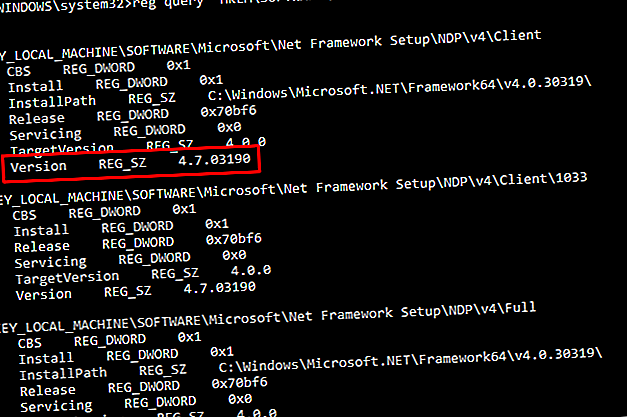
कैसे सेटअप विंडोज के साथ अपने विंडोज 10 अद्यतन त्रुटियों को ठीक करने के लिए
विज्ञापन
एक असफल विंडोज 10 अपडेट निराशाजनक है। अकेले समय आप अद्यतन प्रक्रिया को खो सकते हैं चलो; आप जानते हैं कि आप इसे फिर से करने जा रहे हैं। अधिकांश समय, विंडोज 10 आपको असफल अपडेट के बारे में एक त्रुटि प्रदान करेगा। हालांकि, अन्य समय में, आप बहुत भाग्यशाली नहीं हैं, खासकर यदि आप विंडोज 10 इनसाइडर पूर्वावलोकन का उपयोग कर रहे हैं।
Microsoft ने एक नि: शुल्क उपकरण, SetupDiag डिज़ाइन किया, जिसका विश्लेषण करने के लिए कि अपग्रेड या अपडेट पूर्ण क्यों नहीं हुआ। यहां बताया गया है कि आप सेटअपडाईग का उपयोग यह जानने के लिए कर सकते हैं कि आपका विंडोज 10 अपग्रेड या अपडेट योजना के लिए क्यों नहीं है।
SetupDiag क्या करता है?
SetupDiag Windows सेटअप लॉग फ़ाइलों का विश्लेषण करता है और Windows अद्यतन विफलता का कारण जानने का प्रयास करता है। Windows अद्यतन के साथ ज्ञात समस्याओं से मेल खाने के लिए SetupDiag नियमों के एक पूर्व निर्धारित के साथ आता है। लेखन के समय, SetupDiag में 53 नियम हैं (उन्हें यहां देखें)। जब आप SetupDiag चलाते हैं, तो यह नियमों के विरुद्ध आपके विंडोज अपडेट लॉग को क्रॉस-रेफर करता है। बाद में, SetupDiag एक लॉग बनाता है जिसे आप चेक कर सकते हैं, समस्या का संकेत दे सकते हैं।
भविष्य के SetupDiag संस्करणों में अधिक नियम शामिल होंगे।
1. SetupDiag के लिए आपका सिस्टम तैयार करना
"अपने सिस्टम को तैयार करना" एक गंभीर उपक्रम की तरह लगता है। वास्तव में, आपको केवल यह सुनिश्चित करने की आवश्यकता है कि आपके पास .NET फ्रेमवर्क 4.6 स्थापित है, फिर SetupDiag डाउनलोड करें।
आपके सिस्टम पर .NET फ्रेमवर्क का कौन सा संस्करण चल रहा है, यह जानने के लिए, विंडोज की + एक्स दबाएं, फिर कमांड प्रॉम्प्ट (एडमिन) चुनें । यदि कमांड प्रॉम्प्ट विकल्प उपलब्ध नहीं है (पावरशेल द्वारा प्रतिस्थापित), अपने स्टार्ट मेनू सर्च बार में कमांड टाइप करें, फिर बेस्ट मैच पर राइट-क्लिक करें और रन को एडमिनिस्ट्रेटर के रूप में चुनें।
अब, कमांड प्रॉम्प्ट में निम्न कमांड कॉपी और पेस्ट करें:
reg query "HKLM\SOFTWARE\Microsoft\Net Framework Setup\NDP\v4" /s संस्करण 4. के लिए कमांड स्थापित .NET फ्रेमवर्क को सूचीबद्ध करता है। यदि आप "v4.6.xxxxx" देखते हैं तो आप जाने के लिए अच्छे हैं। अन्यथा, Microsoft .NET फ्रेमवर्क 4.6 के पेज पर जाएं और फ़ाइल डाउनलोड करें।

डाउनलोड करें: विंडोज़ के लिए .NET फ्रेमवर्क 4.6 (निःशुल्क)
अगला, आपको SetupDiag को डाउनलोड और चलाने की आवश्यकता है।
डाउनलोड : Windows (मुक्त) के लिए SetupDiag
2. पहली बार SetupDiag चलाना
अपने प्रारंभ मेनू खोज बार में SetupDiag टाइप करें। सर्वश्रेष्ठ मिलान पर राइट-क्लिक करें और व्यवस्थापक के रूप में रन का चयन करें।
SetupDiag तुरंत चलेगा। आप प्रत्येक नियम के माध्यम से SetupDiag को अपने विंडोज लॉग के खिलाफ जांचते हुए देखेंगे। विश्लेषण पूरा होने के बाद, SetupDiag बंद हो जाएगा।
3. अपने SetupDiag लॉग फ़ाइल का विश्लेषण
इसके डिफ़ॉल्ट कॉन्फ़िगरेशन में, SetupDiag आपके द्वारा SetupDiag चलाने वाले फ़ोल्डर में एक मूल लॉग फ़ाइल बनाता है। उदाहरण के लिए, यदि आप C: / SetupDiag से SetupDiag चलाते हैं, तो आपको अपने C: ड्राइव के रूट में SetupDiag लॉग फ़ाइल मिलेगी। लॉग फ़ाइल में Windows अद्यतन विफलता के बारे में जानकारी है।
SetupDiagResults.log का पता लगाएँ, फिर इसे अपनी पसंद के टेक्स्ट एडिटर का उपयोग करके खोलें। लॉग विश्लेषण प्रक्रिया के दौरान पाए गए मुद्दों की एक सूची प्रदर्शित करता है। मेरे लैपटॉप से विंडोज 10 इनसाइडर प्रीव्यू अपडेट समस्या का एक उदाहरण लॉग इन करें:

लॉग का पहला भाग आपको सिस्टम जानकारी देता है जैसे निर्माता, होस्ट ओएस आर्किटेक्चर, BIOS संस्करण, और इसी तरह। यह विंडोज 10 के संस्करण को भी दिखाता है जो आपका सिस्टम चला रहा है, और जिस संस्करण को अपडेट करने का प्रयास कर रहा था, वह इंस्टॉल हो गया।
इसके नीचे, लॉग पाया गया कोई भी समस्या सूचीबद्ध करता है। मेरे मामलों में, मैं देख सकता हूं कि इंटेल ऑडियो डिस्प्ले ड्राइवर एक मुद्दा है, लेकिन यह भी एक है जो विंडोज 10 अपडेट की स्थापना को प्रभावित नहीं करना चाहिए।
यदि आपका विंडोज 10 अपडेट एक समस्या का सामना करता है (जो कि नियमों में से एक के भीतर आता है), तो आप इसे यहां पाएंगे। SetupDiag लॉग जानकारी उचित स्तर का विवरण प्रदान करती है। SetupDiag मुझे अपने इंटेल ऑडियो डिस्प्ले ड्राइवर को मैन्युअल रूप से अनइंस्टॉल करने की सलाह देता है, फिर अपडेट को पुनः प्रयास करें। हालाँकि, यह हमेशा एक विशिष्ट फिक्स प्रदान नहीं करता है।
उस स्थिति में, आपको SetupDiag लॉग जानकारी और इंटरनेट पर जाना चाहिए, या लिंक SetupDiag प्रदान करता है का पालन करना चाहिए।
SetupDiag मेरे विंडोज 10 अद्यतन समस्या का निदान नहीं करता है
यदि आपके Windows 10 अद्यतन समस्या का SetupDiag निदान नहीं करता है, तो आप भाग्य से बाहर हैं।
केवल मजाक कर रहा है! आपके पास यह पता लगाने में मदद के लिए कई अन्य विकल्प हैं कि आपका विंडोज़ 10 इंस्टॉलेशन अपडेट क्यों नहीं होगा।
विंडोज अपडेट ट्रबलशूटर को करने के लिए पहली चीजों में से एक है।
अपने प्रारंभ मेनू खोज बार में, विंडोज अपडेट टाइप करें, फिर विंडोज अपडेट की समस्याओं का पता लगाएं और ठीक करें चुनें। जब समस्या निवारक खुलता है, तो अगला चुनें। प्रक्रिया पूरी होने दें, फिर आवेदन करें और ठीक करें।
यहां चार और आसान चरण दिए गए हैं जो आप अपने विंडोज अपडेट को हल करने के लिए उठा सकते हैं। 5 आसान चरणों में विंडोज अपडेट की समस्याओं को कैसे हल करें? 5 आसान चरणों में विंडोज अपडेट की समस्याओं को कैसे हल करें? शायद डाउनलोड अटक गया या अद्यतन स्थापित करने से इनकार कर दिया। हम आपको दिखाएंगे कि विंडोज 10 में विंडोज अपडेट के साथ सबसे आम मुद्दों को कैसे ठीक किया जाए। अधिक समस्या पढ़ें।
विंडोज 10 अपडेट एवर से बेहतर है
Windows 10 जुलाई 2015 तक वापस चला गया। फिर भी, विंडोज 10 अपडेट प्रक्रिया कई उपयोगकर्ताओं के लिए एक कांटेदार समस्या बनी हुई है।
Microsoft ने अलग-अलग अपडेट चुनने और चुनने के विकल्प को हटाकर अपडेट प्रक्रिया को नियंत्रित कर लिया। विंडोज 10 अपडेट में सबसे खराब समय, बार-बार दिखने की भयानक कमी थी। तब कुछ अपडेट्स ने काम नहीं किया या बग को पेश किया जो कि परीक्षक और विकास टीम को रिलीज से पहले स्क्वैश करना चाहिए।
देर से, विंडोज अपडेट पर माइक्रोसॉफ्ट का रुख नरम हो गया। जुलाई 2018 में, माइक्रोसॉफ्ट ने घोषणा की कि विंडोज 10 आपके सिस्टम को अपडेट करने के लिए इष्टतम समय का पता लगाने के लिए मशीन लर्निंग एल्गोरिदम का उपयोग करेगा। मई 2019 तक आगे बढ़ें, और विंडोज 10 उपयोगकर्ताओं को विंडोज अपडेट की शक्ति वापस भेज रहा है। विंडोज 10 मई 2019 अपडेट के अनुसार आपके पास यह विकल्प होगा कि आप कब आरंभ कर सकते हैं अब आप चुन सकते हैं कि विंडोज 10 अपडेट कब स्थापित करें अब आप चुन सकते हैं कि विंडोज 10 अपडेट को कैसे स्थापित किया जाए माइक्रोसॉफ्ट विंडोज 10 अपडेट के काम करने के तरीके को बदल रहा है, जिससे उपयोगकर्ताओं को अनुमति मिलती है। अगर और कब डाउनलोड करने और अद्यतन स्थापित करने के लिए चुनें। अपडेट को और पढ़ें
बेहतर अभी भी, विंडोज 10 होम उपयोगकर्ताओं के पास 35 दिनों तक अपडेट को रोकने का विकल्प होगा, एक सुविधा जो पहले केवल विंडोज 10 प्रो उपयोगकर्ताओं के लिए उपलब्ध थी।
अभी भी विंडोज अपडेट के साथ पकड़ में आ रहा है? यहां बताया गया है कि आप विंडोज 10 में विंडोज अपडेट कैसे प्रबंधित करते हैं। विंडोज 10 में विंडोज अपडेट कैसे प्रबंधित करें। विंडोज 10 में विंडोज अपडेट कैसे प्रबंधित करें। नियंत्रण शैतान के लिए, विंडोज अपडेट एक बुरा सपना है। यह पृष्ठभूमि में काम करता है, और आपके सिस्टम को सुरक्षित और सुचारू रूप से चलाता है। हम आपको दिखाते हैं कि यह कैसे काम करता है और आप क्या अनुकूलित कर सकते हैं। अधिक पढ़ें ।
इसके बारे में अधिक जानें: समस्या निवारण, विंडोज 10, विंडोज अपडेट।

